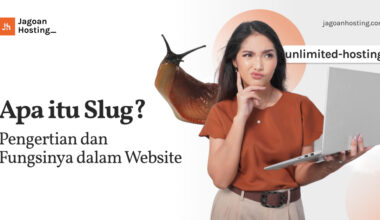Sampai saat ini, masih banyak orang yang bingung tentang bagaimana cara menggunakan file manager di cPanel.
Seperti kita tahu, dalam mengelola website memang seringkali timbul kesulitan-kesulitan, baik dalam pengelolaan hosting dan domain.
Nah, jika kamu juga termasuk salah satu orang yang masih bingung bagaimana cara menggunakan file manager di cPanel, jangan khawatir!
Karena pada artikel kali ini, Jagoan Hosting akan membahas secara tuntas definisi, fungsi, hingga langkah-langkah dalam mengoperasikan tools tersebut. Yuk simak selengkapnya!
Jangan Sampai Salah Pilih Hosting!
Kamu butuh hosting yang cepat, aman, dan sesuai dengan kebutuhan website kamu. Sebelum memutuskan, cek dulu bagaimana Jagoan Hosting dibandingkan dengan kompetitor!Bandingkan Sekarang!
Apa itu cPanel?
cPanel adalah alat berupa sebuah panel kontrol untuk memudahkan pengguna dalam mengelola situs web dan server.
Panel kontrol dari cPanel ini berguna untuk mempublikasikan situs web, mengelola hosting dan domain, mengatur file website, membuat akun email, dan banyak hal lainnya.
Platform cPanel sangat populer dan banyak digunakan untuk mengelola website bagi yang bekerja di bidang web development.
Sebagai catatan, platform cPanel memiliki dua interface, yang pertama yaitu user interface atau tampilan untuk pengguna yang disebut sebagai cPanel dan yang kedua yaitu tampilan untuk manajemen server yang disebut sebagai Web Host Manager.
Fungsi File Manager di cPanel
Perlu diketahui, file manager di cPanel adalah sebuah perangkat lunak yang menyediakan antarmuka untuk bekerja dengan sistem berkas. Lalu, apa saja fungsi file manager di cPanel?
Berikut ini adalah penjelasannya.
1. Memudahkan dalam Mengelola Web Hosting
Pertama, fungsi file manager di cPanel adalah menyederhanakan pengelolaan web hosting dan server.
Tak hanya itu, platform cPanel juga merupakan panel kontrol yang cenderung mudah digunakan oleh semua kalangan, bahkan bagi pemula sekalipun.
Baca juga: Apa itu cPanel dan Cara Menggunakannya? Yuk Cek di Sini
2. Memudahkan dalam Mengelola File Website
Fungsi file manager di cPanel berikutnya adalah dapat memudahkan dalam mengelola file website. Dengan menggunakan platform cPanel, kamu bisa menghapus, menyunting, dan menyalin file website yang ada di hosting Sob.
Dengan begitu, kamu dapat meminimalisir website yang lama saat dibuka akibat ukuran file yang terlalu besar, khususnya file gambar.
3. Keamanan Terjamin
Terakhir, fungsi file manager di cPanel juga sebagai keamanan sebuah website. Dalam praktiknya, platform cPanel dapat membuat pengguna merasa aman dari serangan hacker.
Itu disebabkan karena platform cPanel juga dilengkapi fitur keamanan yang kuat, Sob!
Cara Log In cPanel
Nah setelah mengetahui pengertian dan fungsi file manager di cPanel, pastinya kamu juga penasaran bagaimana dengan cara untuk log in ata pun mengakses cPanel.
Awalnya, kamu harus membeli hosting terlebih dahulu ke salah satu penyedia layanan hosting, salah satunya bisa dari Jagoan Hosting Sob.
Lalu, kamu akan dikirimkan sebuah tautan yang langsung mengarah ke dashboard log in cPanel.
Kemudian, masukkan username dan password yang telah diberikan oleh penyedia layanan hosting.
Di samping itu, kamu juga bisa melakukan log in ke cPanel dengan memasukkan situs web milikmu dengan menambahkan titik dua dan angka 2083.
Misalnya kamu dapat mengetik seperti ini https://domainmu.com:2083.
Setelah itu, kamu akan langsung diarahkan ke dalam dashboard log in cPanel. Eits ada cara log in cPanel lainnya lagi nih, Sob!
Yup, kamu hanya perlu mengetikkan https://domainmu.com/cpanel. Mudah, bukan?
Baca juga: Apa itu Domain? Pahami Pengertian, Fungsi & Jenisnya
Hosting Banyak Pilihan, Tapi Pilih yang Paling Optimal!
Banyak pilihan di luar sana, tapi tidak semua menawarkan kecepatan, fitur, dan support terbaik. Cek bagaimana Web Hosting dari Jagoan Hosting bisa jadi solusi paling pas buat website kamu!Lihat Perbedaannya Sekarang!
Cara Menggunakan File Manager di cPanel
File manager di cPanel adalah komponen yang penting dalam sebuah control panel hosting.
Dengan adanya file manager ini, kita bisa mengontrol semua file yang ada pada hosting tersebut.
Lalu bagaimanakah cara menggunakan file manager di cPanel? Berikut ini adalah panduan lengkap terkait cara menggunakan file manager di cPanel. Yuk simak Sob!
1. Mengakses File Manager dan Fitur-Fitur dalam File
Cara menggunakan file manager di cPanel yang pertama adalah untuk mengakses file manager dan juga fitur-fiturnya.
Setelah berhasil login di cPanel, pilihlah file manager pada file section. Atau kamu bisa mengetiknya langsung di kolom pencarian.
Jika sudah, klik menu dan kini kamu berada di menu dashboard file manager. Folder public_html merupakan root web untuk nama domain utama.
Ini berarti, public_html adalah folder tempatmu meletakkan semua file situs web yang ingin ditampilkan ketika seseorang mengetik domain utama.
Adapun untuk Interface File Manager dibagi menjadi 4 bagian, yaitu:
1. Toolbar File Manager
Pada toolbar file manager, kamu dapat menemukan toolbar dengan semua fungsi dasar untuk mengelola file seperti membuat folder baru, menghapus file, mengunggah/mengunduh, dan lainnya.
2. Jendela File
Jendela file adalah daftar file yang menampilkan konten direktori yang dipilih.
Jika tidak ada file atau folder yang dibuat, maka pesan berikut akan ditampilkan di jendela file Direktori ini adalah pesan kosong.
3. Bilah Alat Navigasi
Bagian bilah alat navigasi memungkinkan navigasi antar folder di jendela file.
Baca juga: Cara Import Database MySQL dengan phpMyAdmin untuk Pemula!
4. Jendela Lokasi Saat Ini
Bagian jendela lokasi menunjukkan direktori tempat kamu berada saat ini.
2. Upload di File Manager cPanel
Berikutnya, cara menggunakan file manager di cPanel adalah untuk meng-upload file manager cPanel. Kamu hanya cukup melakukan klik pada menu Upload pada interface file manager.
Klik Select File dan cari file yang ingin kamu upload. Atau kamu juga bisa melakukan drag and drop, kemudian jika sudah selesai, kamu akan melihat warna file berubah menjadi hijau.
3. Memindahkan atau Menggandakan File
Selanjutnya, cara menggunakan file manager di cPanel adalah untuk memindahkan atau menggandakan file ke dalam folder atau directory lain. Caranya cukup mudah, pilih file yang ingin dipindah atau gandakan, lalu klik ikon copy dan move yang ada di bagian atas.
Kemudian jika ingin dipindahkan, akan muncul perintah di mana file tersebut akan disimpan pada directory sesuai keinginanmu, Sob.
Baca juga: Ini Cara Membuat Database MySQL di phpMyAdmin, Mudah!
4. Mengedit File
Cara menggunakan file manager di cPanel yang keempat adalah untuk mengedit file.
Caranya, pilih file yang ingin diedit dan tekan salah satu ikon Edit atau klik kanan pada file dan gunakan Edit/HTML Editor dari menu dropdown.
Pilih salah satu dari tiga editor berikut dari menu pop-up:
- Edit: editor ini akan mengedit dokumen sebagai kode dan memberikan nomor baris di sisi editor. Kamu bisa menyorot kode dengan warna menggunakan menu dropdown sintaks dan memilih kode yang sedang kamu kerjakan.
- HTML Editor: editor ini akan mengedit dokumen sebagai dokumen HTML. Di editor ini, kamu juga dapat beralih antara tampilan desain (sebagai dokumen teks), tampilan sumber (melalui kode html itu sendiri), atau mode pratinjau (melihat halaman melalui web) dengan memilih tab yang sesuai di kiri bawah editor.
5. Menghapus File
Cara menggunakan file manager di cPanel yang kelima adalah untuk menghapus file.
Pilih salah satu file yang ingin kamu hapus lalu klik Deleted, dan akan muncul Informasi penghapusan file.
Jika file ini tidak ingin berada di spam, jangan lupa untuk centang bagian “Skip the trash and permanently delete the files”.
6. Mengekstrak File
Selanjutnya, cara menggunakan file manager di cPanel adalah untuk mengekstrak file. Pilih file dan tekan ikon Extract Atau klik kanan pada file dan gunakan opsi Extract.
7. Mengompres File
Berikutnya, cara menggunakan file manager di cPanel adalah untuk mengompres file.
Hal ini berguna untuk menyimpan sekelompok file dalam satu file untuk backup yang mudah atau untuk transfer ke direktori lain serta mengompres file besar.
File terkompresi membutuhkan lebih sedikit ruang disk dan diunduh lebih cepat melalui internet.
Data dapat dikompresi menjadi satu arsip *.zip, *.Gz, atau *.Bz2. Pilih file atau direktori yang ingin dikompres dan tekan ikon compres lalu tentukan jenis kompresi sesuai kebutuhan.
Baca juga: Cara Membuat File ZIP di Windows, MAC, dan Android, Mudah!
8. Mengubah Izin File atau (File Permissions)
Terakhir, cara menggunakan file manager di cPanel adalah untuk mengubah izin file. Pilih file atau dan tekan ikon permissions.
Kamu juga bisa klik kanan pada file atau folder dan gunakan opsi Change Permissions dari menu dropdown. Selanjutnya, tetapkan nilai yang diperlukan dan tekan Change Permissions.
Demikian penjelasan lengkap mengenai definisi, fungsi, hingga bagaimana cara menggunakan file manager di cPanel. Bagaimana, apakah kamu tertarik untuk mulai menggunakannya?
Selain mengetahui bagaimana cara menggunakan file manager di cPanel, Anda juga bisa menyimak informasi menarik lainnya seputar teknologi, bisnis dan development di Blog Jagoan Hosting.
Jangan lupa juga cek tawaran layanan web hosting murah agar tidak ketinggalan diskon dan promonya, ya!